原文链接:
https://blog.csdn.net/oyoung_2012/article/details/76423140
进入官网下载页面,下载你需要的镜像, 下载链接:
https://www.raspberrypi.org/downloads/raspbian/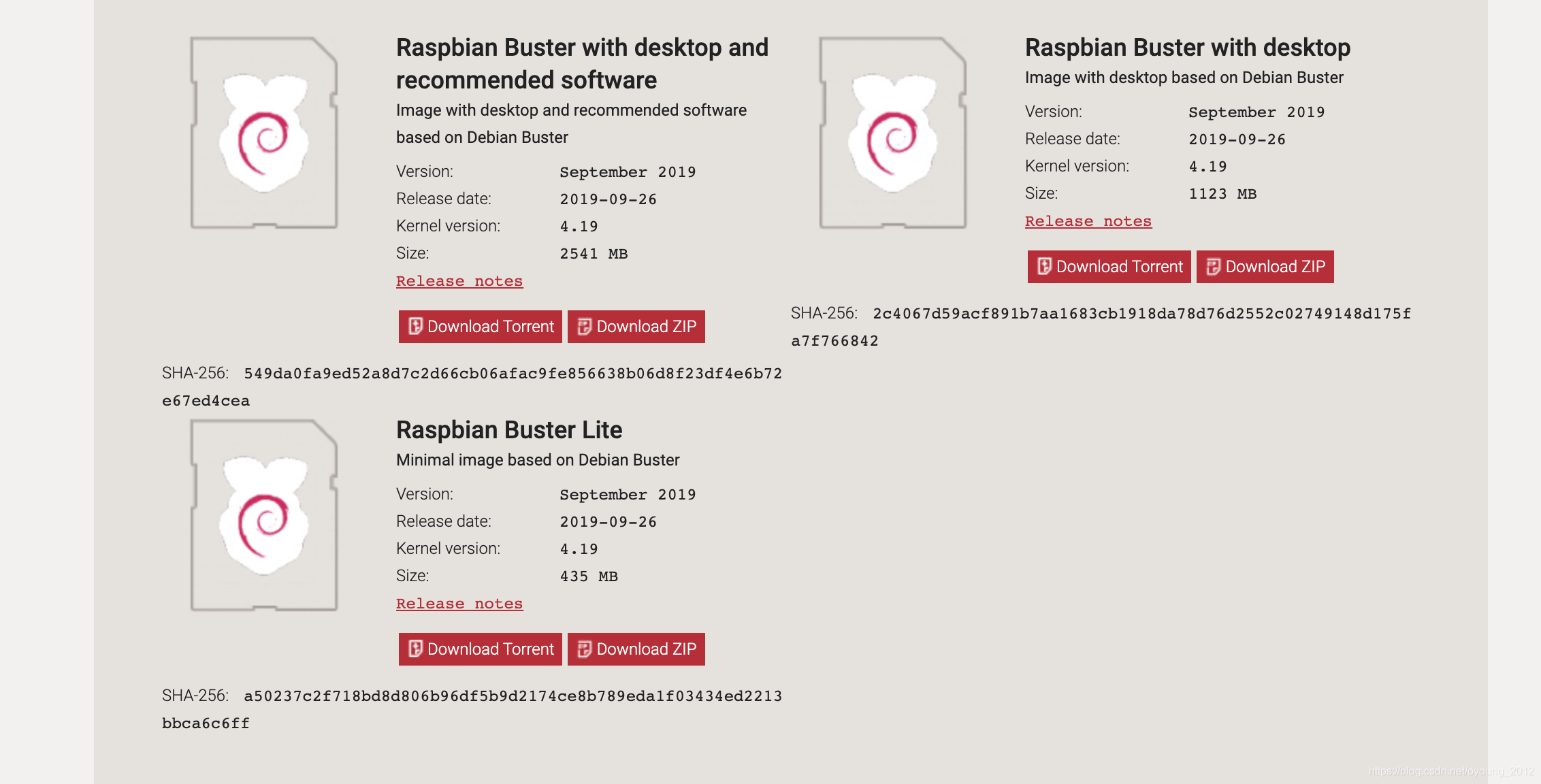
如上图所示,上面两个的jessie为带GUI桌面的,下面一个为纯命令行的,可以根据个人爱好选择
如果是windows系统,只需要使用UtralISO之类的软件将镜像文件烧录到SD即可,如果是在Mac OS或者Linux系统,请按照以下步骤:
- 打开终端(ubuntu下的快捷键为Ctrl+Alt+T);
- 敲命令: df -h, 查看SD卡所在的分区, 如在Mac下我的SD卡分区为/dev/disk5,Ubuntu下我的SD卡分区为/dev/sdc,具体根据个人情况而定,只需要自己能够找到对应分区即可
- 使用umount命令卸载分区,Ubuntu下为”sudo umount /dev/sdc1”, macOS下为”diskutil umount /dev/disk5s1”
- 使用cd命令进入到你下载的jessie镜像所在目录,如我的下载目录在/home/oyoung/downloads,然后执行命令sudo dd bs=4m if=<你的镜像文件> of=<你的SD对应的块设备>,比如我上面提到的,Ubuntu下的/dev/sdc以及macOS下的/dev/disk5, 然后等待一段时间,具体视你的SD卡写入速度而定,毕竟镜像文件超过1G
- 以上步骤完成后,镜像的烧录工作基本完成,剩下的一些需要做的将SD卡插入树莓派并启动系统之后要做的系统设定工作,比如是否开启SSH,是否开启VNC,以及个别情况下需要设置系统启动屏幕分别率,一般触摸屏厂商的文档里面会提到如何设置

